Veröffentlichen einer Website in Microsoft Expression Web
Mit Microsoft Expression Web ist es auch möglich eine Website, egal ob es in der Anwendung selbst erstellt wurde oder in das Programm importiert wurde, auf einem Webserver zu veröffentlichen. Mit Hilfe des File Transfer Protocols (FTP) lassen sich die komplette Website oder auch einzelne Seiten oder Dokumente ganz einfach auf den Webserver laden. Allgemeine Hinweise zu FTP, aber auch welche Daten Sie zum Veröffentlichen benötigen und wie mit Web Expression überFTPeine Website veröffentlicht werden kann, ist im folgenden beschrieben.Was ist FTP?
Das File Transfer Protocol kurz FTP, ist ein Dienst mit dem sich Website-Dateein auf einen entfernten Computer (Remoutecomputer) übertragen lassen, damit Sie dort den Internetusern zur Verfügung gestellt werden können. Den Vorgang des Hochladens dieser Dateien nennt man veröffentlichen. Mit dem Begriff Remoutecomputer ist ein Rechner gemeint, der nicht Ihrer Kontrolle unterliegt. Im Allgemeinen ist so ein Remoutecomputer ein Webserver eines Webhosting-Providers. Aber auch in einem Unternehmen kann ein Server ein solcher Remoutecomputer sein, meist laufen darauf die Intranet-Seiten, die den Mitarbeitern zur Verfügung gestellt werden. Mit dem File Transfer Protocol lassen sich aber nicht nur Dateien auf einen entfernten Computer laden, sondern damit können auch Files von einem Remoutecomputer auf den lokalen Rechner übertragen werden. Das ist dann sinnvoll, wenn mehrere Personen an einer Website arbeiten oder auch, wenn ein Webmaster einen anderen ablöst. PerFTPkönnen also Files einer Website auf dem Webserver mit denen auf der lokalen Festplatte synchronisiert werden.Was muss vor dem Veröffentlichen beachtet werden?
Damit Sie die Dateien einer Website perFTPveröffentlichen können benötigen Sie folgende Informationen:- den Speicherort der Remoutewebsite, das ist der FTP-Hostname (zum Beispiel: ftp.example.com oder name.example.com)
- falls vorhanden den Name des FTP-Verzeichnisses
- Benutzername und Passwort (um nur autorisierten Personen Zugriff auf den Server zu erlauben)
Mit Hilfe des FTP-Verzeichnisses lässt sich ein spezieller Ordner, in welchem die Website veröffentlicht werden soll, auswählen zum Beispiel public_html oder name/web. Damit die Besucher einer Seite nach Eingabe derURLautomatisch auf die Startseite geführt werden ist die richtige Benennung dieses Dokumentes erforderlich. Dazu sollte die Startseite mit einer dieser Bezeichnungen gespeichert werden: index.htm, index.html, default.htm oder default.html. Bei der Eingabe von Benutzernamen und ein Kennwort ist es wichtig, immer die Groß- und Kleinschreibung der Zeichen zu berücksichtigen.
Wie wird eine Website per FTP mit Expression Web veröffentlicht?
Um mit Expression Web Ihre Website per FTP zu veröffentlichen öffnen Sie die die entsprechende Website (1). Wählen unten im Dokumentfenster die Ansicht "Remoutewebsite" (2) und klicken Sie anschließend auf die Schaltfläche "Eigenschaften der Remoutewebsite" (3). Daraufhin öffnet sich das gleichnamige Dialogfenster (4). Aktivieren Sie darin den Radiobutton "FTP" (5). Tragen Sie in das Texteingabefeld "Speicherort der Remoutewebsite" (6) den Hostnamen ein, wie zum Beispiel ftp://ftp.example.com. Wenn Ihr Webhosting-Dienstanbieter ein FTP-Verzeichnis angelegt hat, dann trägen Sie diesen in das Eingabefeld "FTP-Verzeichnis" (7) ein.
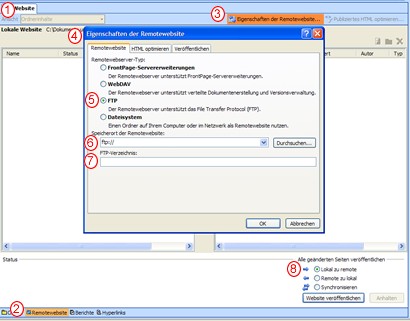
Darstellung: Veröffentlichen einer Webseite
Du arbeitest in einer Agentur oder als Freelancer?
Dann wirf doch mal einen Blick auf unsere Software FeatValue.
Über uns

Wir entwickeln Webanwendungen mit viel Leidenschaft. Unser Wissen geben wir dabei gerne weiter. Mehr über a coding project